4.5 絞り込み検索
4.5 絞り込み検索
「絞り込み検索」では、保留メールに関する監査状況や表示期間など、詳細な条件を設定した検索ができます。
1)メール管理画面から、サイドメニューの[絞り込み検索]をクリックします。
<メール管理画面>
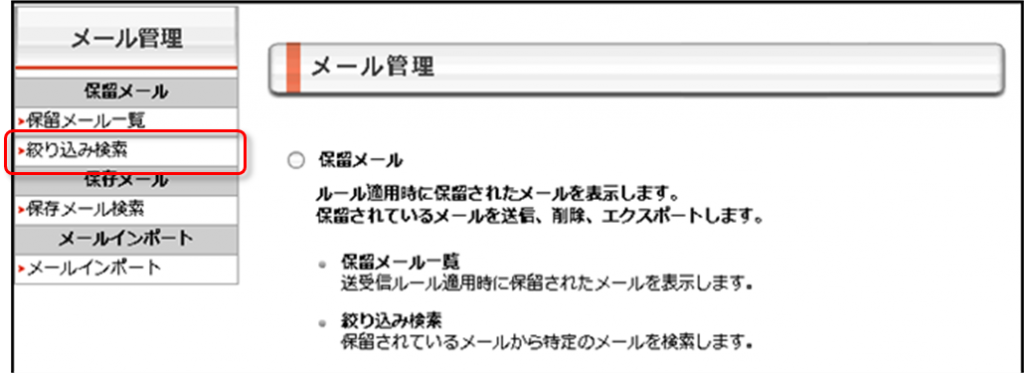
2)「絞り込み検索」画面が表示されたら、各検索条件を入力して[実行]をクリックします。検索結果は、「保留メール一覧」画面に表示されます。
※ 検索の各条件については、後段の<検索条件>を参照してください。
<絞り込み検索画面>
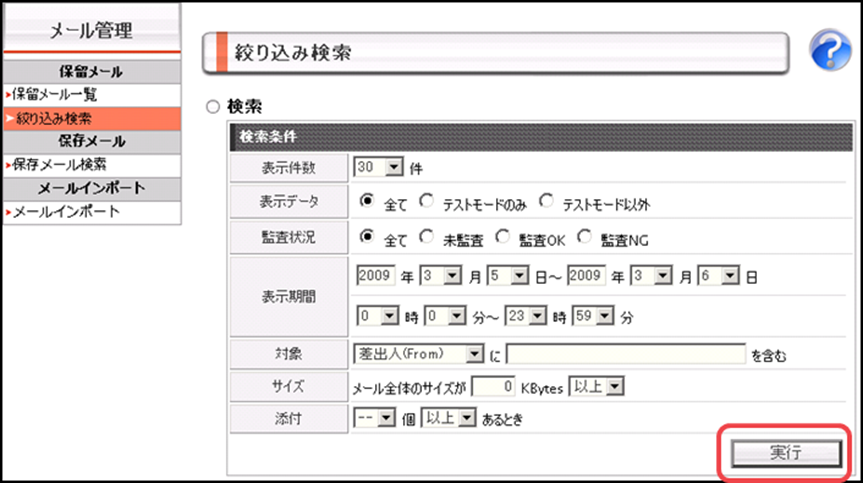
▶️「保留メール一覧」画面の操作については、「4.2 メール管理の共通機能」または「4.3 保留メール一覧 – 適用ルールセットの表示」を参照してください。
| 検索条件を指定しない場合の表示は、最新のメールから順に、 最大100件(1ページ)× 10ページ = 合計1000件 までの表示となります。 ※ 検索したいメールが、最新~1000件の検索結果より過去のものだった場合は、更に検索条件を指定するか、検索条件を変更する必要があります。 |
| 「対象」で入力する文字列は、全角/半角を区別しません。 「対象」の条件を全角で入力した場合、検索対象の文字列が半角でも、同一とみなし検索結果に表示されます。 |
<検索条件>
| 表示件数 | |
|---|---|
| 1画面で同時に表示する件数を以下の中から選択します。 [10/30/50/100] |
|
| 表示データ | |
| 表示するメールの種類を選択します。 | |
| 全て | 全ての種類のメールが検索対象。 |
| テストモードのみ | テストモードのメールが検索対象。 |
| テストモード以外 | テストモード以外のメールが検索対象。 |
| 監査状況 | |
| 監査状況を以下の中から選択します。 | |
| 全て | 全ての監査状況のメールが検索対象。 |
| 未監査 | 未監査のメールが検索対象。 |
| 監査OK | 監査がOKとなっているメールが検索対象。 |
| 監査NG | 監査がNGとなっているメールが検索対象。 |
| 表示条件 | |
| メールの送信時刻を期間、時間で指定します。 | |
| 対象 | |
| 以下の選択肢に含む、任意の文字列を指定します。 [差出人/宛先/件名/本文の中] |
|
| サイズ | |
| メール全体のサイズを指定します。 | |
| 添付 | |
| 添付したファイルの個数を指定します。 | |
▶️『テストモード』については、「7.6 送受信ルールアクション編集 – ルールのアクション設定(該当時・非該当時 共通)」を参照してください。